Wie berechnet man die laufende Anzahl der Vorkommen in einer Liste in Excel?
Dieses Tutorial bietet zwei Formeln, mit denen Sie ganz einfach die laufende Anzahl eines Vorkommens oder jedes Wertes in einer Liste in Excel berechnen können.
Berechnen Sie die laufende Anzahl eines Vorkommens in einer Liste mit einer Formel
Berechnen Sie die laufende Anzahl für jeden Wert in einer Liste mit einer Formel
Weitere Tutorials für die COUNT-Funktion...
Berechnen Sie die laufende Anzahl eines Vorkommens in einer Liste mit einer Formel
Wie im folgenden Screenshot gezeigt, möchten Sie nur die laufende Anzahl des Elements „Banane“ in der Fruchtliste berechnen. Bitte gehen Sie wie folgt vor.
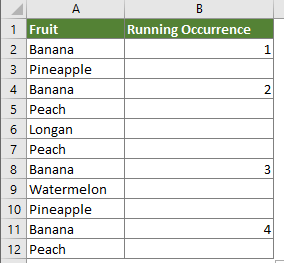
1. Wählen Sie eine leere Zelle (hier wähle ich B2), die neben der ersten Zelle (ausschließlich der Kopfzeile) der Liste liegt, kopieren Sie die folgende Formel hinein und drücken Sie die Eingabetaste.
=WENN(A2="Banane";ZÄHLENWENN($A$2:A2;"Banane");"")
Hinweis: In der Formel ist A2 die erste Zelle (ausschließlich der Kopfzeile) der Liste, „Banane“ ist der Wert, den Sie berechnen werden. Sie können sie je nach Bedarf ändern.
2. Wählen Sie die Ergebniszelle aus, ziehen Sie das Ausfüllkästchen nach unten, um die Formel auf andere Zellen anzuwenden. Dann erhalten Sie das Ergebnis, wie im folgenden Screenshot gezeigt.
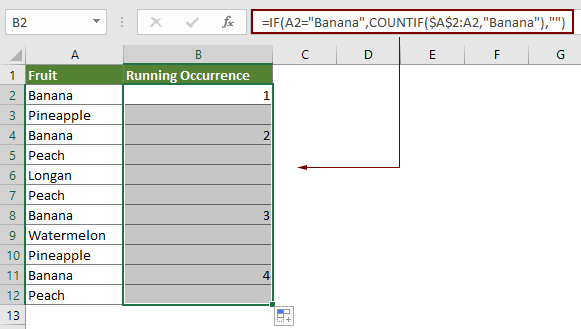
Berechnen Sie die laufende Anzahl für jeden Wert in einer Liste mit einer Formel
Wenn Sie die laufende Anzahl für jeden Wert in der Liste in Excel berechnen möchten, kann Ihnen die Formel in diesem Abschnitt helfen.
1. Auch hier müssen Sie eine leere Zelle auswählen, die neben der ersten Zelle (ausschließlich der Kopfzeile) der Liste liegt.
2. Kopieren Sie die folgende Formel hinein und drücken Sie die Eingabetaste.
=ZÄHLENWENN($A$2:$A2;A2)
3. Wählen Sie die Ergebniszelle aus, ziehen Sie das Ausfüllkästchen nach unten, um die Formel auf andere Zellen anzuwenden. Dann erhalten Sie das Ergebnis, wie im folgenden Screenshot gezeigt.
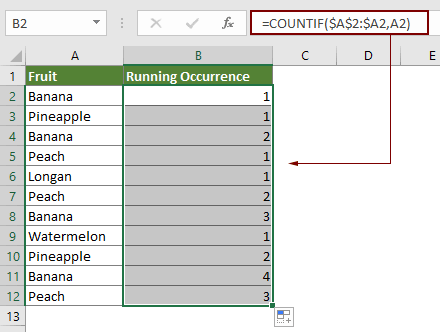
Verwandter Artikel
Anzahl doppelter Werte in einer Spalte in Excel zählen
Wenn Sie eine Liste von Daten in einem Arbeitsblatt mit eindeutigen und doppelten Werten haben und nicht nur die Häufigkeit der doppelten Werte zählen, sondern auch die Reihenfolge ihres Auftretens wissen möchten, kann Ihnen in Excel die ZÄHLENWENN-Funktion helfen, die doppelten Werte zu zählen.
Zählen mit mehreren Kriterien in Excel
In Excel kann uns die ZÄHLENWENN-Funktion helfen, die Anzahl eines bestimmten Wertes in einer Liste zu berechnen. Manchmal müssen wir jedoch mehrere Kriterien für das Zählen verwenden, was komplexer wird. Heute werde ich über einige Punkte für das Zählen mit mehreren Kriterien sprechen.
Anzahl der Zellen zwischen zwei Werten oder Daten in Excel zählen
Wenn Sie die Anzahl der Zellen mit spezifischen Werten zwischen zwei Zahlen oder Daten zählen müssen, kann Ihnen die Formel der ZÄHLENWENN-Funktion schnell helfen. In diesem Tutorial zeigen wir Ihnen Details zur Zählung der Anzahl der Zellen zwischen zwei Werten oder Daten in Excel.
Zählen, wenn Zelle Text oder Teil eines Textes enthält in Excel
Angenommen, Sie haben die folgenden Daten und möchten die Anzahl der Zellen, die den Text „Apfel“, die Anzahl der Zellen, die den Text „Orange" und Zellen enthalten, die „Pfirsich“ separat zählen. Wie geht man dabei vor? In diesem Tutorial erklären wir die ZÄHLENWENN-Funktion im Detail, um Ihnen schnell die Anzahl der Zellen zu zählen, wenn diese Text oder einen Teil eines bestimmten Textes in Excel enthalten. Außerdem stellen wir eine großartige Funktion vor, um dies mit wenigen Klicks einfach zu erreichen.
Die besten Produktivitätstools für das Büro
Stärken Sie Ihre Excel-Fähigkeiten mit Kutools für Excel und genießen Sie Effizienz wie nie zuvor. Kutools für Excel bietet mehr als300 erweiterte Funktionen, um die Produktivität zu steigern und Zeit zu sparen. Klicken Sie hier, um die Funktion zu erhalten, die Sie am meisten benötigen...
Office Tab bringt die Tab-Oberfläche in Office und macht Ihre Arbeit wesentlich einfacher
- Aktivieren Sie die Tabulator-Bearbeitung und das Lesen in Word, Excel, PowerPoint, Publisher, Access, Visio und Project.
- Öffnen und erstellen Sie mehrere Dokumente in neuen Tabs innerhalb desselben Fensters, statt in neuen Einzelfenstern.
- Steigert Ihre Produktivität um50 % und reduziert hunderte Mausklicks täglich!
Alle Kutools-Add-Ins. Ein Installationspaket
Das Kutools for Office-Paket bündelt Add-Ins für Excel, Word, Outlook & PowerPoint sowie Office Tab Pro und ist ideal für Teams, die mit mehreren Office-Anwendungen arbeiten.
- All-in-One-Paket — Add-Ins für Excel, Word, Outlook & PowerPoint + Office Tab Pro
- Ein Installationspaket, eine Lizenz — in wenigen Minuten einsatzbereit (MSI-kompatibel)
- Besser gemeinsam — optimierte Produktivität in allen Office-Anwendungen
- 30 Tage kostenlos testen — keine Registrierung, keine Kreditkarte erforderlich
- Bestes Preis-Leistungs-Verhältnis — günstiger als Einzelkauf der Add-Ins